Listenansicht
Die Listenansicht ist eine der Darstellungsformen von Daten in Pipedrive, bei der eine klare, lineare Ansicht verwendet wird, um alle Ihre Informationen übersichtlich anzuzeigen.

Die folgenden Abschnitte in Ihrem Pipedrive Account bieten eine Listenansicht:
Was kann ich in der Listenansicht tun?
Die Listenansicht ermöglicht verschiedene Aktionen:
- Elemente hinzufügen
Verwenden Sie den „+” Button oben in Ihrer Listenansicht, um neue Elemente hinzuzufügen.
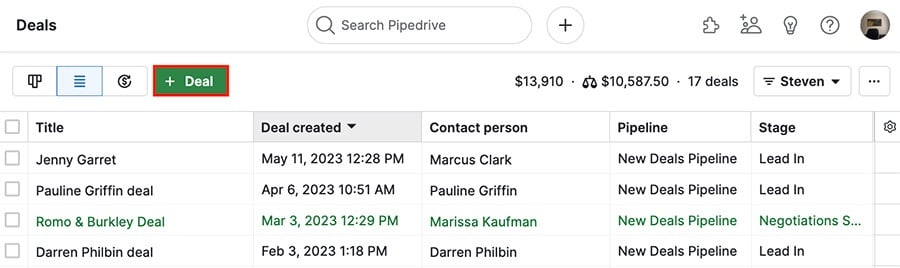
- Filtern
Klicken Sie auf das Dropdown-Menü in der oberen rechten Ecke, um Filter zu Ihrer Listenansicht hinzuzufügen oder bestehende anzuwenden.
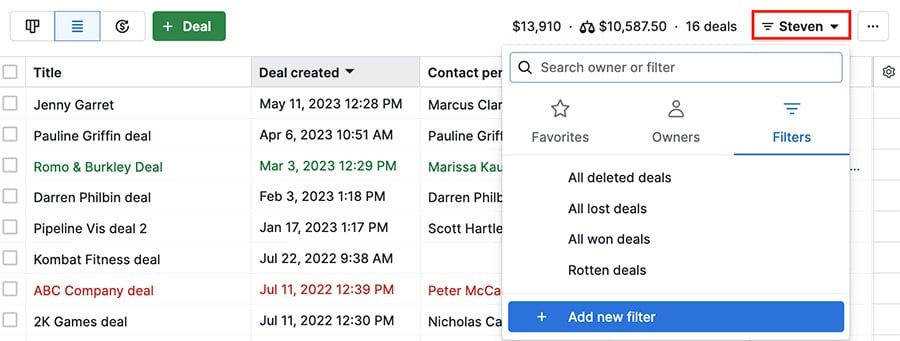
- Spalten ändern
Klicken Sie auf das Zahnradsymbol auf der rechten Seite des Bildschirms, um die sichtbaren Spalten in Ihrer Listenansicht anzupassen.
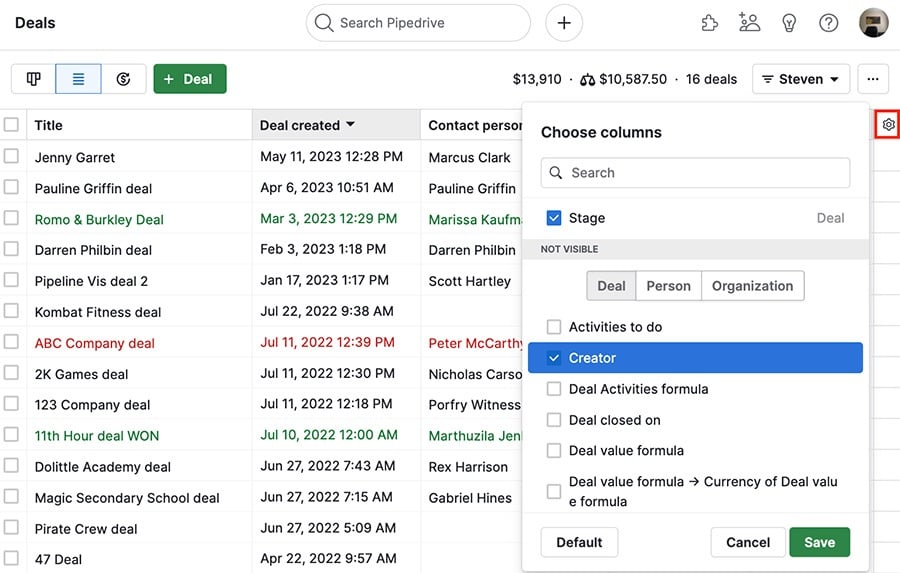
- Feldwerte bearbeiten
Wenn Sie den Mauszeiger über ein Feld in der Listenansicht eines Deals, eines Kontakts, einer Organisation, einer Aktivität oder eines Produkts bewegen, können Sie durch Anklicken des Bleistiftsymbols den Wert dieses Feldes bearbeiten.
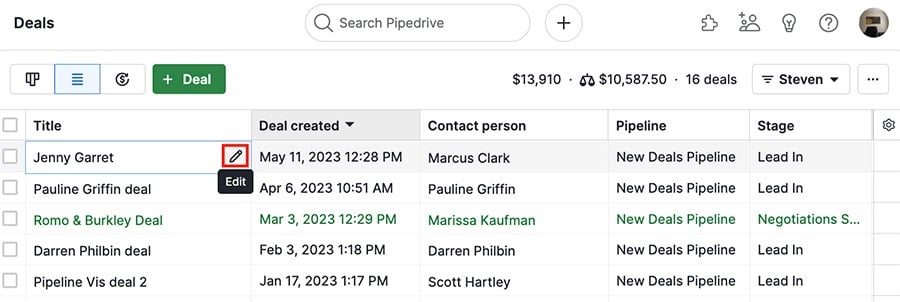
Hovercards in der Listenansicht
Wenn Sie mit dem Mauszeiger über einen Kontakt, eine Organisation oder einen Deal in der Listenansicht fahren, öffnet sich eine Karte, auf der die Grundinformationen zu dem Element angezeigt werden.
- Kontakte – Diese Karte enthält den Namen, die E-Mail-Adresse, die Telefonnummer und die verknüpfte Organisation des Kontakts.

- Organisationen – Die Karte enthält den Namen, die Adresse und die verknüpften Kontakte der Organisation.

-
Deals – Die Karte enthält den Titel, den Wert, den verknüpften Kontakt oder Organisation, das voraussichtliche Abschlussdatum sowie die aktuelle Pipeline Phase des Deals.

War dieser Artikel hilfreich?
Ja
Nein


